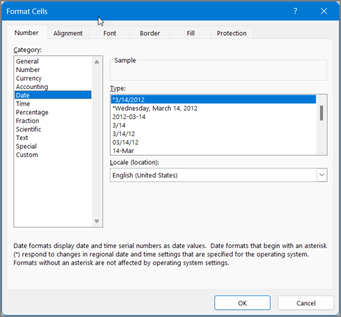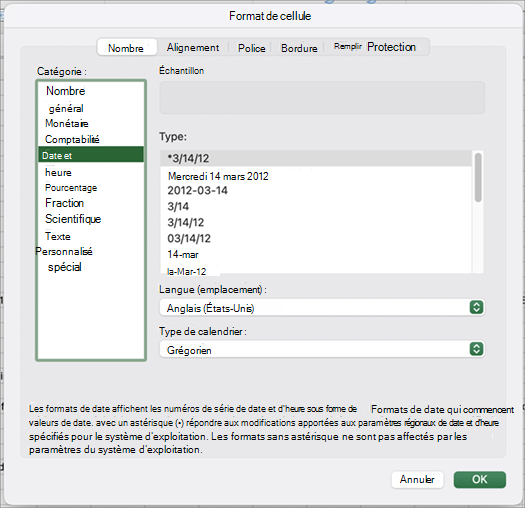Lorsque vous entrez du texte dans une cellule telle que « 2/2 », Excel suppose qu’il s’agit d’une date et la formate en fonction du paramètre de date par défaut dans Panneau de configuration. Excel peut le mettre en forme comme « 2-Feb ». Si vous modifiez votre paramètre de date dans Panneau de configuration, le format de date par défaut dans Excel change en conséquence. Si vous n’aimez pas le format de date par défaut, vous pouvez choisir un autre format de date dans Excel, par exemple « 2 février 2012 » ou « 2/02/12 ». Vous pouvez également créer votre propre format personnalisé dans le bureau Excel.
Procédez comme suit :
-
Sélectionnez les cellules à mettre en forme.
-
Appuyez sur Ctrl+1.
-
Dans la zone Format des cellules , sélectionnez l’onglet Nombre .
-
Dans la liste Catégorie , sélectionnez Date.
-
Sous Type, choisissez un format de date. Un aperçu de votre format s’affiche dans la zone Exemple avec la première date dans vos données.
Remarque : Les formats Date commençant par un astérisque (*) seront modifiés si vous changez les paramètres de date et d’heure spécifiés dans le Panneau de configuration. Les formats sans astérisque ne changent pas.
-
Si vous souhaitez utiliser un format de date en fonction de la façon dont une autre langue affiche les dates, choisissez la langue dans Paramètres régionaux (emplacement).
Conseil : Est-ce que des nombres apparaissent dans vos cellules sous la forme ##### ? Il est probable que votre cellule n’est pas assez large pour afficher le nombre entier. Essayez de double-cliquer sur la bordure droite de la colonne contenant les cellules avec #####. Cette action redimensionne la colonne et l’adapte au nombre. Vous pouvez également faire glisser la bordure droite de la colonne pour définir la taille que vous voulez.
Si vous souhaitez utiliser un format qui n’est pas dans la zone Type , vous pouvez créer le vôtre. La façon la plus simple de procéder consiste à vous baser sur un format qui est proche de ce que vous voulez.
-
Sélectionnez les cellules à mettre en forme.
-
Appuyez sur Ctrl+1.
-
Dans la zone Format des cellules , sélectionnez l’onglet Nombre .
-
Dans la liste Catégorie , sélectionnez Date, puis choisissez le format de date souhaité dans Type. Vous pouvez ajuster ce format à la dernière étape ci-dessous.
-
Retour à la liste Catégorie et choisissez Personnalisé. Sous Type, vous verrez le code de format du format de date que vous avez choisi à l’étape précédente. Le format de date intégré ne peut pas être modifié, donc ne vous inquiétez pas de le gâcher. Les modifications que vous apportez s’appliquent uniquement au format personnalisé que vous créez.
-
Dans la zone Type, effectuez les modifications voulues au moyen du code figurant dans le tableau ci-dessous.
|
Pour afficher |
Utilisez ce code |
|---|---|
|
Les mois sous la forme 1–12 |
m |
|
Les mois sous la forme 01–12 |
mm |
|
Les mois sous la forme jan–déc |
mmm |
|
Les mois sous la forme janvier-décembre |
mmmm |
|
Les mois sous la forme de la première lettre du mois |
mmmmm |
|
Les jours sous la forme 1-31 |
j |
|
Les jours sous la forme 01-31 |
jj |
|
Les jours sous la forme dim-sam |
jjj |
|
Les jours sous la forme dimanche-samedi |
jjjj |
|
Les années sous la forme 00-99 |
aa |
|
Les années sous la forme 1900-9999 |
aaaa |
Si vous modifiez un format qui inclut des valeurs d’heure et que vous utilisez « m » immédiatement après le code « h » ou « hh » ou juste avant le code « ss », Excel affiche les minutes au lieu du mois.
-
Pour utiliser rapidement le format de date par défaut, sélectionnez la cellule avec la date, puis appuyez sur Ctrl+Maj+#.
-
Si une cellule affiche ##### après lui avoir appliqué une mise en forme de date, la cellule n’est probablement pas assez large pour afficher le nombre entier. Essayez de double-cliquer sur la bordure droite de la colonne contenant les cellules avec #####. Cette action redimensionne la colonne et l’adapte au nombre. Vous pouvez également faire glisser la bordure droite de la colonne pour définir la taille que vous voulez.
-
Pour entrer rapidement la date actuelle dans votre feuille de calcul, sélectionnez une cellule vide, appuyez sur Ctrl+; (point-virgule), puis appuyez sur Entrée, si nécessaire.
-
Pour entrer une date qui se mettra à jour sur la date actuelle chaque fois que vous ouvrez une feuille de calcul ou que vous calculez une formule à nouveau, tapez =AUJOURDHUI() dans une cellule vide, puis appuyez sur Entrée.
Lorsque vous entrez du texte dans une cellule telle que « 2/2 », Excel suppose qu’il s’agit d’une date et la formate en fonction du paramètre de date par défaut dans Panneau de configuration. Excel peut le mettre en forme comme « 2-Feb ». Si vous modifiez votre paramètre de date dans Panneau de configuration, le format de date par défaut dans Excel change en conséquence. Si vous n’aimez pas le format de date par défaut, vous pouvez choisir un autre format de date dans Excel, par exemple « 2 février 2012 » ou « 2/02/12 ». Vous pouvez également créer votre propre format personnalisé dans le bureau Excel.
Procédez comme suit :
-
Sélectionnez les cellules à mettre en forme.
-
Appuyez sur Ctrl+1 ou Cmd+1.
-
Dans la zone Format des cellules , sélectionnez l’onglet Nombre .
-
Dans la liste Catégorie , sélectionnez Date.
-
Sous Type, choisissez un format de date. Un aperçu de votre format s’affiche dans la zone Exemple avec la première date dans vos données.
Remarque : Les formats Date commençant par un astérisque (*) seront modifiés si vous changez les paramètres de date et d’heure spécifiés dans le Panneau de configuration. Les formats sans astérisque ne changent pas.
-
Si vous souhaitez utiliser un format de date en fonction de la façon dont une autre langue affiche les dates, choisissez la langue dans Paramètres régionaux (emplacement).
Conseil : Est-ce que des nombres apparaissent dans vos cellules sous la forme ##### ? Il est probable que votre cellule n’est pas assez large pour afficher le nombre entier. Essayez de double-cliquer sur la bordure droite de la colonne contenant les cellules avec #####. Cette action redimensionne la colonne et l’adapte au nombre. Vous pouvez également faire glisser la bordure droite de la colonne pour définir la taille que vous voulez.
Si vous souhaitez utiliser un format qui n’est pas dans la zone Type , vous pouvez créer le vôtre. La façon la plus simple de procéder consiste à vous baser sur un format qui est proche de ce que vous voulez.
-
Sélectionnez les cellules à mettre en forme.
-
Appuyez sur Ctrl+1 ou Cmd+1.
-
Dans la zone Format des cellules , sélectionnez l’onglet Nombre .
-
Dans la liste Catégorie , sélectionnez Date, puis choisissez le format de date souhaité dans Type. Vous pouvez ajuster ce format à la dernière étape ci-dessous.
-
Retour à la liste Catégorie, puis choisissez Personnalisé. Sous Type, vous verrez le code de format du format de date que vous avez choisi à l’étape précédente. Le format de date intégré ne peut pas être modifié, donc ne vous inquiétez pas de le gâcher. Les modifications que vous apportez s’appliquent uniquement au format personnalisé que vous créez.
-
Dans la zone Type, effectuez les modifications voulues au moyen du code figurant dans le tableau ci-dessous.
|
Pour afficher |
Utilisez ce code |
|---|---|
|
Les mois sous la forme 1–12 |
m |
|
Les mois sous la forme 01–12 |
mm |
|
Les mois sous la forme jan–déc |
mmm |
|
Les mois sous la forme janvier-décembre |
mmmm |
|
Les mois sous la forme de la première lettre du mois |
mmmmm |
|
Les jours sous la forme 1-31 |
j |
|
Les jours sous la forme 01-31 |
jj |
|
Les jours sous la forme dim-sam |
jjj |
|
Les jours sous la forme dimanche-samedi |
jjjj |
|
Les années sous la forme 00-99 |
aa |
|
Les années sous la forme 1900-9999 |
aaaa |
Si vous modifiez un format qui inclut des valeurs d’heure et que vous utilisez « m » immédiatement après le code « h » ou « hh » ou juste avant le code « ss », Excel affiche les minutes au lieu du mois.
-
Pour utiliser rapidement le format de date par défaut, sélectionnez la cellule avec la date, puis appuyez sur Ctrl+Maj+#.
-
Si une cellule affiche ##### après lui avoir appliqué une mise en forme de date, la cellule n’est probablement pas assez large pour afficher le nombre entier. Essayez de double-cliquer sur la bordure droite de la colonne contenant les cellules avec #####. Cette action redimensionne la colonne et l’adapte au nombre. Vous pouvez également faire glisser la bordure droite de la colonne pour définir la taille que vous voulez.
-
Pour entrer rapidement la date actuelle dans votre feuille de calcul, sélectionnez une cellule vide, appuyez sur Ctrl+; (point-virgule), puis appuyez sur Entrée, si nécessaire.
-
Pour entrer une date qui se mettra à jour sur la date actuelle chaque fois que vous ouvrez une feuille de calcul ou que vous calculez une formule à nouveau, tapez =AUJOURDHUI() dans une cellule vide, puis appuyez sur Entrée.
Lorsque vous tapez quelque chose comme 2/2 dans une cellule, Excel pour le web pense que vous tapez une date et l’affiche comme 2-Février. Vous pouvez toutefois modifier la date pour qu’elle soit plus ou moins longue.
Pour obtenir une date courte comme le 2/02/2013, sélectionnez la cellule, puis procédez comme suit :
-
Sélectionnez Accueil.
-
Sélectionnez la liste déroulante Format du nombre, puis sélectionnez Date courte.Pour une date plus longue comme le samedi 02 février 2013, sélectionnez Date longue à la place.
-
Si une cellule affiche ##### après lui avoir appliqué une mise en forme de date, la cellule n’est probablement pas assez large pour afficher le nombre entier. Essayez de faire glisser la colonne qui contient les cellules avec #####. Cette action redimensionne la colonne et l’adapte au nombre.
-
Pour entrer une date qui se mettra à jour sur la date actuelle chaque fois que vous ouvrez une feuille de calcul ou que vous calculez une formule à nouveau, tapez =AUJOURDHUI() dans une cellule vide, puis appuyez sur Entrée.
Vous avez besoin d’une aide supplémentaire ?
Vous pouvez toujours poser des questions à un expert de la Communauté technique Excel ou obtenir une assistance dans la Communauté de support.